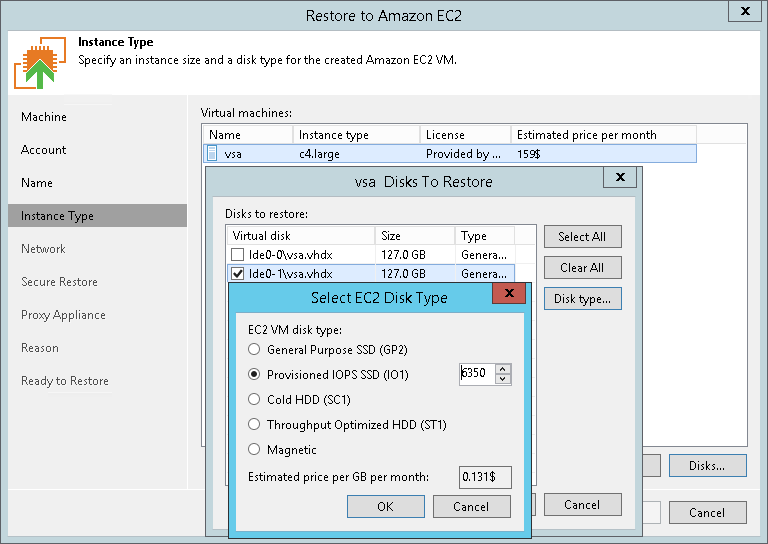第5步。指定实例类型和磁盘
在本页面
在向导的Instance Type (实例类型)步骤中,您可以为还原的工作负载配置实例类型,选择要还原的磁盘并更改其类型。默认情况下,Veeam Backup & Replication将所有磁盘还原为通用SSD类型的Amazon Elastic Block Store(EBS)卷。有关 EBS 卷类型的信息,请参见 AWS 文档。
您可以选择AWS为还原的工作负载调配的计算资源量(Amazon EC2实例类型)。每种实例类型都提供 CPU、内存、存储和网络资源的唯一组合。
为将要还原的工作负载选择实例类型:
- 在Virtual machines (虚拟机)列表中,选择一个工作负载,然后点击Edit (编辑)。
- 从EC2 instance type (EC2实例类型)列表中,选择还原的工作负载的实例类型。
确保选择与初始工作负载配置相对应的正确实例类型。有关实例类型的信息,请参见Amazon EC2 实例类型。
如果从使用Veeam Backup for AWS创建的备份中还原EC2实例,Veeam Backup & Replication将识别备份实例的类型,并在默认情况下进行选择。
- 从OS license (操作系统许可)列表中,选择AWS将应用于已还原工作负载的软件的许可策略:
- [对于Linux工作负载]使用自带许可(BYOL)策略。
- [对于Microsoft Windows工作负载]选择以下许可策略之一:
- 由 Amazon AWS 提供。如果您想从 AWS 获得 Microsoft 软件的许可,请选择此选项。
- 自带许可 (BYOL)。如果要使用 Microsoft 软件的现有许可,请选择此选项。
有关 AWS 中 Microsoft 软件许可的更多信息,请参见 AWS 上的 Microsoft 许可。
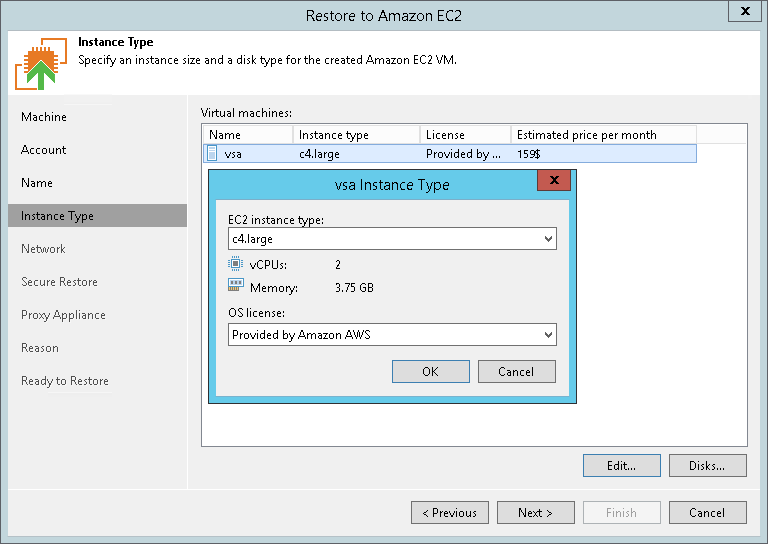
您可以还原工作负载的所有磁盘或特定磁盘。您还可以更改还原磁盘的磁盘类型。
如需选择特定磁盘并更改其类型,请执行以下操作:
- 在Virtual machines (虚拟机)列表中,选择一个工作负载,然后点击Disks (磁盘)。
- 在Disks To Restore (要还原的磁盘)窗口中,确保选中了要还原的磁盘旁边的复选框。取消勾选您不想还原的磁盘旁边的复选框。
- 选择要更改类型的磁盘,然后点击Disk type (磁盘类型)。
- 在Select EC2 Disk Type (选择EC2磁盘类型)窗口中,选择磁盘类型。
如果选择了 Provisioned IOPS SSD (IO1)(配置的 IOPS SSD (IO1))类型,则还可以指定该卷每秒的最大输入/输出操作数 (IOPS)。有关 IOPS 的更多信息,请参见 AWS 文档。
建议 |
为方便起见,Veeam Backup & Replication 使用 AWS Simple Monthly Calculator 工具估算使用所选实例的每月大概价格。估计价格是根据实例类型、许可策略和磁盘配置来计算的。 |